FAQ
1. 录制
1.1 关于录制文件的命名规则和路径问题。
关于录制文件的命名规则:录制文件的命名规则由会议号和可读日期时间组成,比如 10316548_2017-10-30_14-15-21.mp4 表示会议号是 10316548,2017年10月30日14点15分21秒开始录制。
1.2 关于存储路径
存储路径在环境部署的时候设置在服务端,代码里面写死,建议不要修改, 建议设个软连接到此目录上, 如果修改的话,要同步修改自动清理脚本文件。
2. 屏幕共享
2.1 下载屏幕共享插件
可以在 https://developer.juphoon.com/webrtc/ 网站上下载屏幕共享插件并解压。
2.2 安装设置扩展程序
打开 Chrome 输入 chrome://extensions/,勾上开发者模式,点击加载已解压的扩展程序,选择刚刚解压的屏幕共享插件。
举例 (以Mac版Chrome为例,Windows版类似):
打开 https://developer.juphoon.com/webrtc/。
点击“屏幕共享插件下载”。
下载屏幕共享插件 screen_share_kit.zip 到一个本地目录,然后解压。
打开 Chrome 输入 chrome://extensions/,选中开发者模式(Developer mode),并点击载入解压扩展包(Load unpacked extension),如下图:
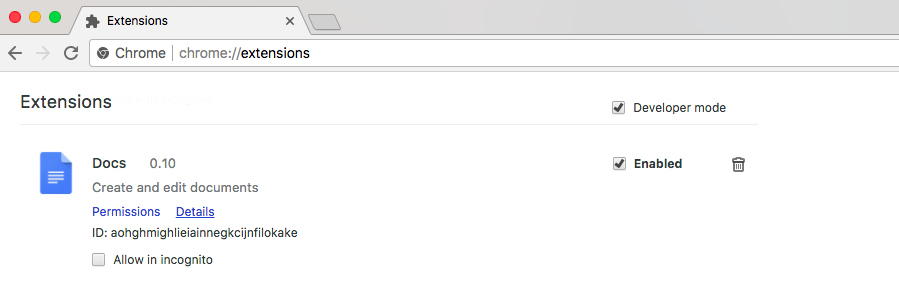
弹出窗口,选择刚刚解压的屏幕共享插件的目录,进入 ..screen_share_kit3.4_0 目录,点击选择(select)。
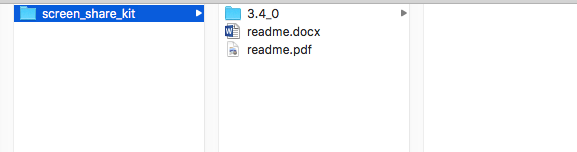
屏幕共享插件安装成功,可能会提示仅在 https 环境下使用。
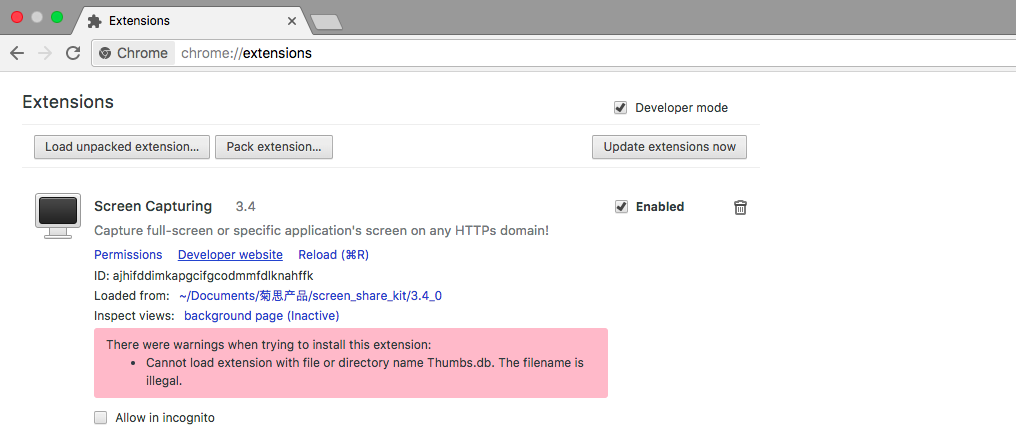
关闭开发者模式,后续屏幕共享功能可正常使用。
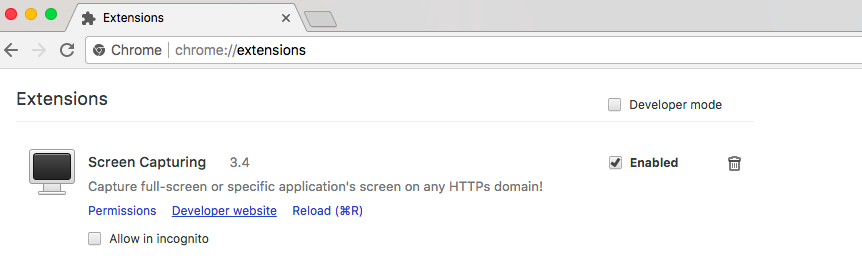
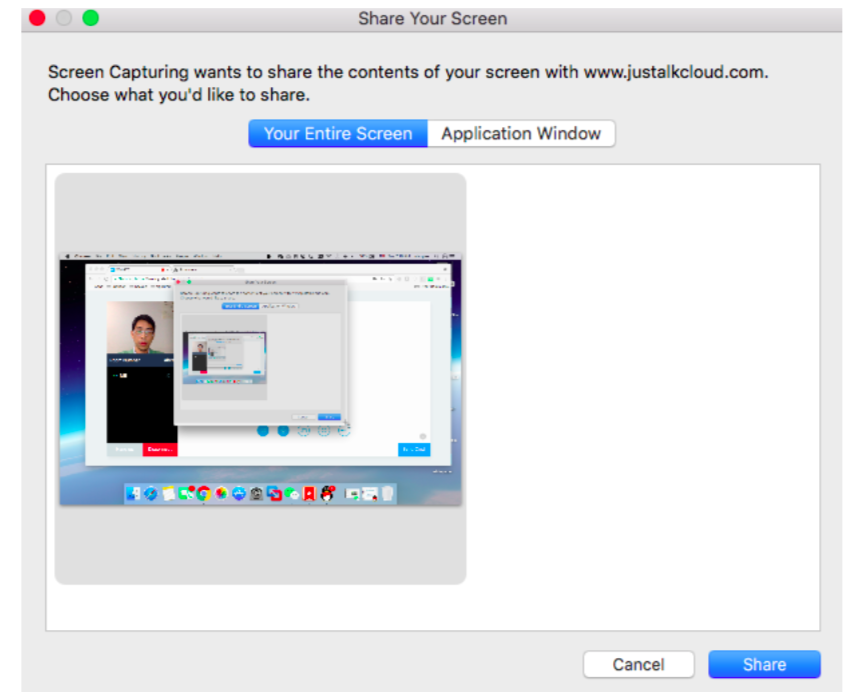
3. 成员状态说明
onactorstate 各个状态分别是 role, state 和 subscribe。其中:
// role 是角色位整型:
0x2 - 发送者,只有发送者才能被订阅
0x4 - 演示者,其事件将被广播,打开连接时设置 mtcConfRoleKey
0x8 - 拥有者,第一个加入会议的人
// state 是状态位整型:
0x1 - 转发视频,打开连接时设置 mtcConfStateKey
0x2 - 转发音频,打开连接时设置 mtcConfStateKey
0x4 - 打开视频,本地是否打开摄像头
0x8 - 打开音频,本地是否打开音频设备
// subscribe 是订阅信息
0 - 不订阅视频
1 - 订阅视频
